Indholdsfortegnelse:
- Trin 1: Forsyningsliste
- Trin 2: Oversigt og skematisk
- Trin 3: Styring af børsteløs motor med Arduino
- Trin 4: Konstruktion af laserarkchassiset
- Trin 5: Laser- og servomotormontering
- Trin 6: Installation af Slipring
- Trin 7: Lodning af elektronikken
- Trin 8: Konstruktion af elektronikboksen
- Trin 9: Installation af elektronik i æsken
- Trin 10: Montering og tilslutning af ultralydssensorer
- Trin 11: Programmering af Dynamic Laser Vortex

Video: Interaktiv laserarkgenerator med Arduino: 11 trin (med billeder)

2024 Forfatter: John Day | [email protected]. Sidst ændret: 2024-01-30 08:26




Lasere kan bruges til at skabe utrolige visuelle effekter. I dette projekt konstruerede jeg en ny type laserdisplay, der er interaktiv og afspiller musik. Enheden roterer to lasere for at danne to vortex-lignende lysplader. Jeg inkluderede afstandssensorer i enheden, så laserarkene kunne manipuleres ved at flytte din hånd mod dem. Når personen interagerer med sensorerne, afspiller enheden også musik via et MIDI -output. Det inkorporerer ideer fra laserharper, laservirveler og POV -skærme.
Instrumentet styres med en Arduino Mega, der optager input fra ultralydssensorer og sender den type laserark, der dannes og musik genereres. På grund af de mange frihedsgrader for de roterende lasere er der masser af forskellige laserarkmønstre, der kan oprettes.
Jeg lavede en foreløbig brainstorming om projektet med en ny art/tech -gruppe i St. Louis kaldet Dodo Flock. Emre Sarbek kørte også nogle indledende tests på de sensorer, der blev brugt til at registrere bevægelse i nærheden af enheden.
Hvis du konstruerer en laserpladeenhed, skal du huske at betjene lasere og roterende diske.
2020 -opdatering: Jeg indså, at overfladen, der blev skabt med laserne, er en hyperboloid.
Trin 1: Forsyningsliste



Materialer
Lasere -
Børsteløs motor -
Elektronisk hastighedsregulator -
Servomotorer -
Transistorer
Krydsfiner
Plexiglas
Ultralydssensorer
Slipring -
Hvide lysdioder -
Buck -omformere
Wire wrap wire
MIDI -stik
Potentiometer og knapper -
Hardware - https://www.amazon.com/gp/product/B01J7IUBG8/ref=o…https://www.amazon.com/gp/product/B06WLMQZ5N/ref=o…https://www.amazon. dk/gp/product/B06XQMBDMX/ref = o…
Modstande
JST -stik kabler -
AC afbryder
12V strømforsyning -
Trælim
super lim
Træskruer
USB forlængerkabel -
Værktøjer:
Loddekolbe
Trådskærere
Jig så
Rundsav
Mikrometer
El -boremaskine
Trin 2: Oversigt og skematisk
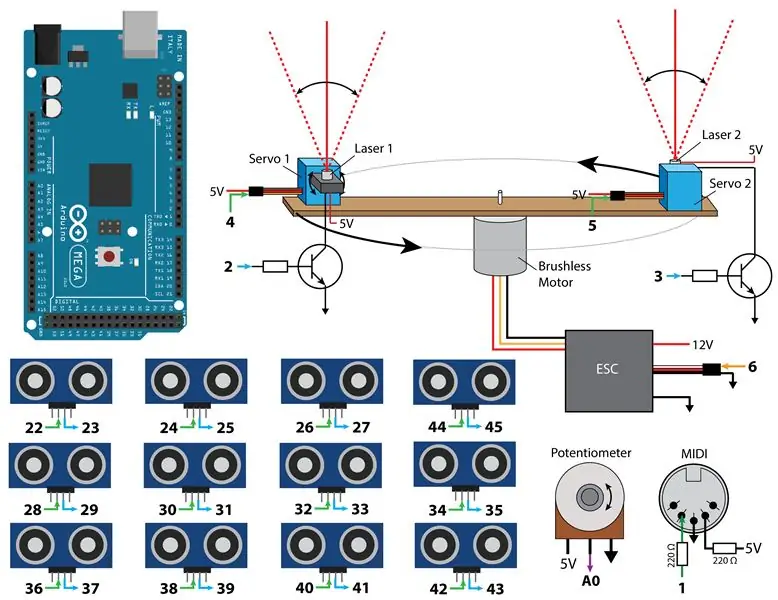
En laserstråle skaber en godt kollimeret (dvs. smal) lysstråle, så en måde at producere et lysark på er hurtigt at flytte strålen i et eller andet mønster. For eksempel, for at oprette et cylindrisk lysark, ville du rotere en laser omkring en akse parallelt med den retning, den peger. For hurtigt at flytte en laser kan du vedhæfte en laser til en træplank fastgjort til en børsteløs DC -motor. Med dette alene kan du oprette seje cylindriske laservirveler!
Andre laservirvelprojekter opnår dette ved at montere et vippet spejl ved rotationsaksen med en stationær laser rettet mod spejlet. Dette skaber en laserkegle. Men med dette design ser det ud til, at alle laserplader stammer fra en enkelt oprindelse. Hvis laserne er placeret uden for aksen som med det design, jeg byggede, er du i stand til at oprette konvergerende laserplader, som timeglasformen vist i videoen.
Men hvad nu hvis du ville have, at lysarkene skulle være dynamiske og interaktive? For at opnå dette fastgjorde jeg to lasere på servoer og derefter fastgjorde servoerne på træplanken. Nu kan servoerne justere laserens vinkel i forhold til motorens rotationsakse. Ved at have to lasere på to forskellige servoer kan du oprette to forskellige lysark med enheden.
For at styre DC -motorens hastighed tilsluttede jeg et potentiometer til en Arduino, der tager potenometerets input og udsender et signal til den elektriske hastighedsregulator (ESC). ESC styrer derefter motorens hastighed (et ret passende navn, ja), afhængigt af potentiometerets modstand.
Laserens tænd/sluk -tilstand styres ved at tilslutte dem til emitteren af en transistor, der arbejder i mætning (dvs. fungerer som en elektrisk switch). Et styresignal sendes til basen af transistoren, som styrer strømmen gennem laseren. Her er en kilde til styring af en belastning med en transistor med en arduino:
Servopositionen styres også med Arduino. Når planken roterer, kan lyspladen manipuleres ved at ændre servopositionen. Uden brugerinput kan dette alene skabe dynamiske lysark, der er fascinerende. Der er også ultralydssensorer placeret rundt om kanten af enheden, der bruges til at afgøre, om en person lægger hendes hånd tæt på lysarkene. Denne input bruges derefter til enten at flytte laserne til at oprette nye lysark ELLER generere et MIDI -signal. Et MIDI -stik er tilsluttet for at overføre MIDI -signalet til en MIDI -afspilningsenhed.
Trin 3: Styring af børsteløs motor med Arduino

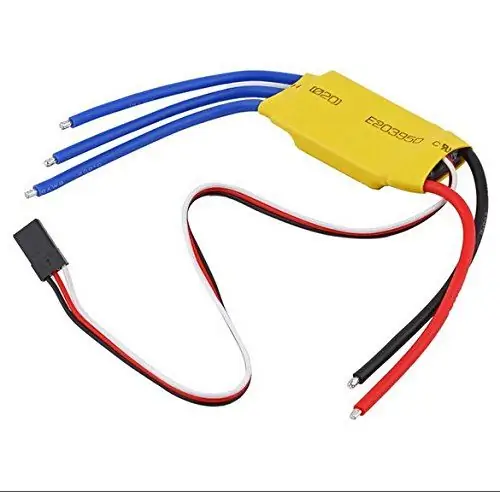

For at skabe vortexlignende lysplader skal du dreje laserstrålen. For at opnå dette besluttede jeg at prøve at bruge en børsteløs DC -motor. Jeg lærte, at disse typer motorer er virkelig populære hos modelfly og droner, så jeg regnede med, at det ville være ret let at bruge. Jeg løb ind i et par ulemper undervejs, men generelt er jeg tilfreds med, hvordan motoren fungerer til projektet.
Først skal motoren monteres. Jeg specialdesignede en del til at holde motoren og fastgøre den til et bræt, der holder enheden. Efter at motoren var fast, tilsluttede jeg motoren til ESC. Fra det jeg læser, lyder det virkelig hårdt at bruge en børsteløs motor uden en. For at få motoren til at dreje, brugte jeg en Arduino Mega. I første omgang kunne jeg ikke få motoren til at dreje, fordi jeg bare tilsluttede styresignalet til 5V eller jord, uden korrekt indstilling af en basisværdi eller kalibrering af ESC. Jeg fulgte derefter en Arduino -tutorial med et potentiometer og servomotor, og det fik motoren til at dreje! Her er et link til selvstudiet:
ESC -ledningerne kan faktisk tilsluttes på en hvilken som helst måde til den børsteløse motor. Du skal bruge nogle hunstik til bananstik. De tykkere røde og sorte kabler på ESC er forbundet til en jævnstrømforsyning ved 12V, og de sorte og hvide kabler på kontrolstikket på ESC er forbundet til henholdsvis jord og en kontrolstift på Arduino. Tjek denne video for at lære, hvordan du kalibrerer ESC:
Trin 4: Konstruktion af laserarkchassiset



Efter at have fået motoren til at dreje, er det tid til at opbygge lyspladens chassis. Jeg skar et stykke krydsfiner ved hjælp af en CNC -maskine, men du kan også bruge en pilesav. Krydsfiner rummer ultralydssensorerne og har et hul i det, så det passer til et stykke plexiglas. Plexiglas skal fastgøres til træet ved hjælp af epoxy. Der bores huller for at slipringen kan passe igennem.
En anden cirkulær plade af krydsfiner skæres derefter for at holde den børsteløse motor. I denne træplade bores der huller, så ledninger kan gå igennem senere i konstruktionen. Efter montering af motorfæstet og boring af huller fastgøres de to plader af krydsfiner med 1x3 planker, der er skåret ca. 15 cm lange og metalbeslag. På billedet kan du se, hvordan plexiglas er over motoren og laserne.
Trin 5: Laser- og servomotormontering



De variable lysark er skabt ved at flytte lasere i forhold til rotationsaksen. Jeg designede og 3d -printede en holder, der fastgør en laser til en servo og en holder, der forbinder servoen med den roterende planke. Først fastgør servoen til servoholderen ved hjælp af to M2 -skruer. Skub derefter en M2 -møtrik ind i laserophænget, og stram en sætskrue for at holde laseren på plads. Inden laseren sluttes til servoen, skal du sørge for, at servoen er drejet til sin centrerede driftsposition. Ved hjælp af servo -vejledningen skal servoen rettes til 90 grader. Monter derefter laseren som vist på billedet ved hjælp af en skrue. Jeg var også nødt til at tilføje en klat lim for at sikre, at laseren ikke skiftede utilsigtet.
Jeg brugte en laserskærer til at lave planken, som har dimensioner på omkring 3 cm x 20 cm. Den maksimale størrelse på lyspladen afhænger af træplankens størrelse. Der blev derefter boret et hul i midten af planken, så den passer til den børsteløse motoraksel.
Derefter limede jeg laserservosamlingen på planken, så laserne var centreret. Sørg for, at alle komponenter på planken er afbalanceret i forhold til plankens rotationsakse. Lodde JST -forbindelser til laserne og servokablerne, så de kan forbindes til slipringen i næste trin.
Til sidst fastgøres planken med vedhæftede laserservosamlinger på den børsteløse motor med en skive og møtrik. På dette tidspunkt skal du teste den børsteløse motor for at sikre, at planken kan dreje. Vær forsigtig med ikke at køre motoren for hurtigt eller læg din hånd i vejen for plankens rotation.
Trin 6: Installation af Slipring


Hvordan forhindrer du, at ledningerne bliver sammenfiltrede, når elektronikken snurrer? En måde er at bruge et batteri til en strømforsyning og tilslutte det til den roterende enhed, som i denne POV -instruktion. En anden måde er at bruge en slipring! Hvis du ikke har hørt om en slynge eller brugt en før, så tjek denne fantastiske video, der demonstrerer, hvordan den fungerer.
Først skal du fastgøre de andre ender af JST -konnektorerne til slipringen. Du vil ikke have, at ledningerne skal være for lange, fordi der er potentiale for, at de kan blive fanget på noget, når planken roterer. Jeg fastgjorde slipringen til plexiglasset over den børsteløse motor ved at bore huller til skruer. Vær forsigtig med ikke at knække plexiglasset under boring. Du kan også bruge en laserskærer til at få mere præcise huller. Når slipringen er fastgjort, skal du forbinde stikene.
På dette tidspunkt kan du forbinde glidetrådene til stifter på en Arduino for at udføre nogle indledende tests med laserpladegeneratoren.
Trin 7: Lodning af elektronikken

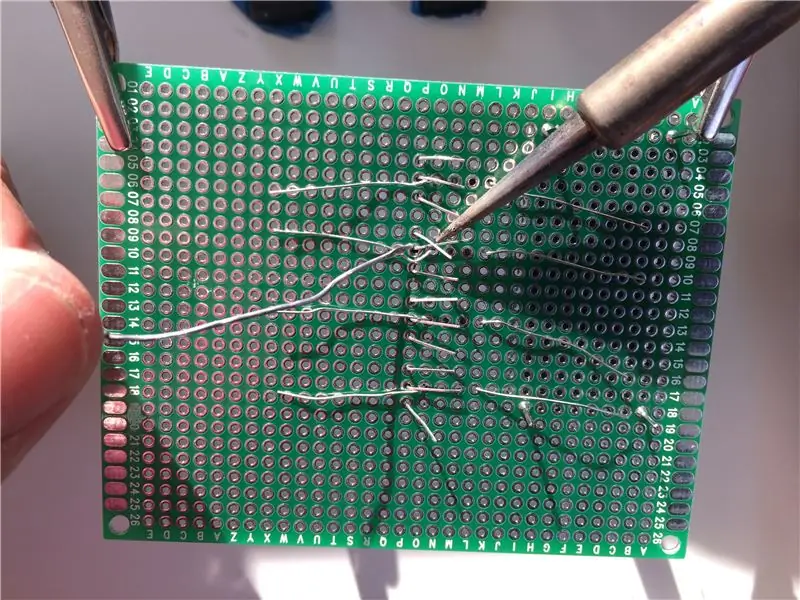


Jeg skar et prototypekort for at forbinde al elektronikken. Fordi jeg brugte en 12V strømforsyning, skal jeg bruge to DC-DC-omformere: 5V til laserne, servoer, potentiometer og MIDI-stik og 9V til Arduino. Alt blev forbundet som vist i diagrammet ved enten lodning eller trådindpakning. Kortet blev derefter forbundet til en 3d -trykt del ved hjælp af PCD -standoffs.
Trin 8: Konstruktion af elektronikboksen




Al elektronik er placeret i en trækasse. Jeg skar 1x3 tømmer til kassens sider og skar en stor åbning i den ene side, så ledningerne på et kontrolpanel kunne gå igennem. Siderne blev forbundet med små træblokke, trælim og skruer. Efter at limen var tørret, slibede jeg ned på kassens sider for at udjævne alle mangler i kassen. Derefter skar jeg tyndt træ til forsiden, bagsiden og bunden af kassen. Bunden blev sømmet til siderne, og forsiden og bagsiden blev limet på kassen. Endelig målte jeg og skar huller i dimensionerne på komponenterne på boksens frontpanel: strømkabelstik, usb -stik, MIDI -stik og potentiometer.
Trin 9: Installation af elektronik i æsken
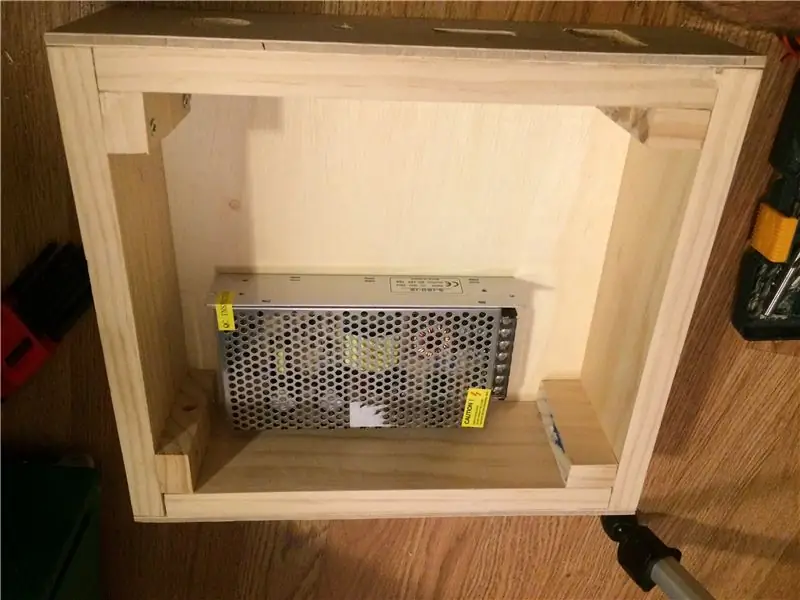

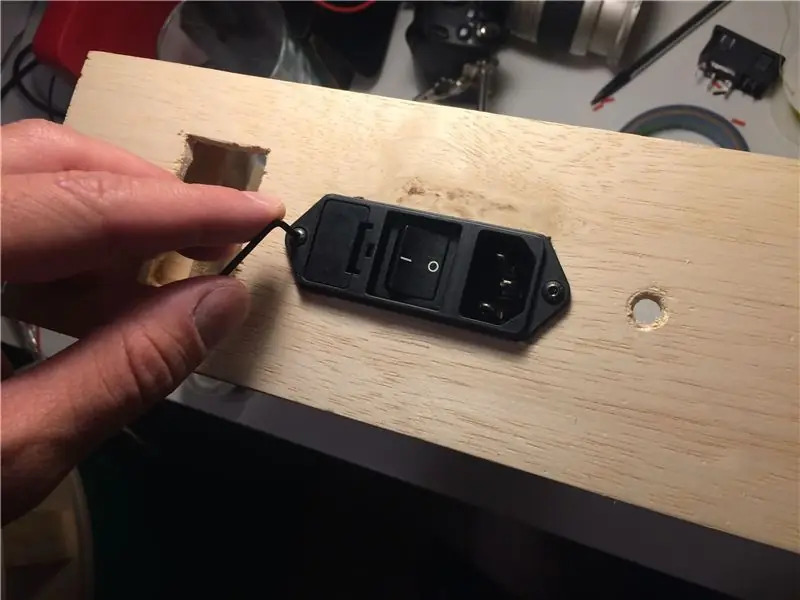
Jeg tilsluttede strømforsyningen til boksen ved hjælp af skruer, Arduino ved hjælp af en specialdesignet holder og printkortet blev oprettet i trin 7. Potentiometeret og MIDI -stikket blev først tilsluttet kredsløbskortet ved hjælp af trådindpakningstråd og derefter limet til Frontpanel. AC -stikket var tilsluttet strømforsyningen, og DC -udgangen fra strømforsyningen var forbundet til indgangene på Buck -omformerne og kablerne, der er forbundet til den børsteløse motor. Motor-, servo- og lasertråde føres derefter gennem et hul i krydsfiner ned til elektronikboksen. Inden jeg behandlede ultralydssensorerne, testede jeg komponenter individuelt for at sikre, at alt var korrekt forbundet.
Jeg købte oprindeligt et vekselstrømstik, men læste nogle temmelig dårlige anmeldelser af det smeltede, så jeg havde huller i forkert størrelse på frontpanelet. Derfor har jeg designet og 3d -printet nogle jackadaptere, så de matcher størrelsen på de huller, jeg skar.
Trin 10: Montering og tilslutning af ultralydssensorer


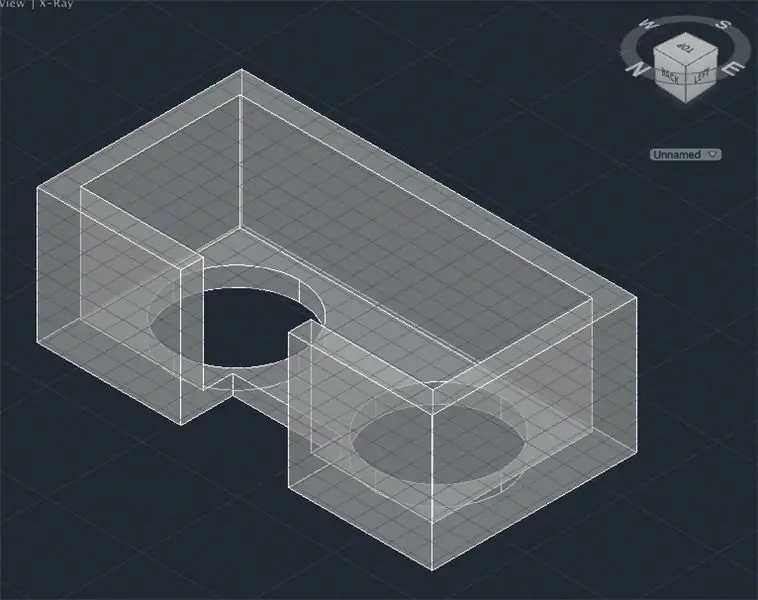
På dette tidspunkt er lasere, servoer, børsteløs motor og MIDI -stik alle forbundet til og kan styres af Arduino. Det sidste hardware trin er tilslutning af ultralydssensorer. Jeg har designet og 3D -printet en ultralydssensor. Derefter tilsluttede jeg ultralydssensorsamlingerne tilsluttede og jævnt til lyspladegeneratorens øverste krydsfinerark. Wiren blev viklet ned til elektronikboksen ved at bore huller i krydsfinerpladen. Jeg tilsluttede trådindpakningen til de relevante stifter på Arduino.
Jeg var lidt skuffet over ultralydssensorens ydeevne. De fungerede ret godt til afstande mellem 1 cm - 30 cm, men afstandsmålingen er meget støjende uden for dette område. For at forbedre signal -støj -forholdet forsøgte jeg at tage medianen eller gennemsnittet af flere målinger. Signalet var dog stadig ikke pålideligt nok, så jeg endte med at indstille cut-off for at spille en note eller ændre laserpladen på 25 cm.
Trin 11: Programmering af Dynamic Laser Vortex

Når alle ledninger og samling er gennemført, er det tid til at programmere lysarkenheden! Der er mange muligheder, men den overordnede idé er at tage input fra ultralydssensorerne og sende signaler til MIDI og styre lasere og servoer. I alle programmer styres plankens rotation ved at dreje på potentiometerknappen.
Du skal bruge to biblioteker: NewPing og MIDI
Vedhæftet er den fulde Arduino -kode.
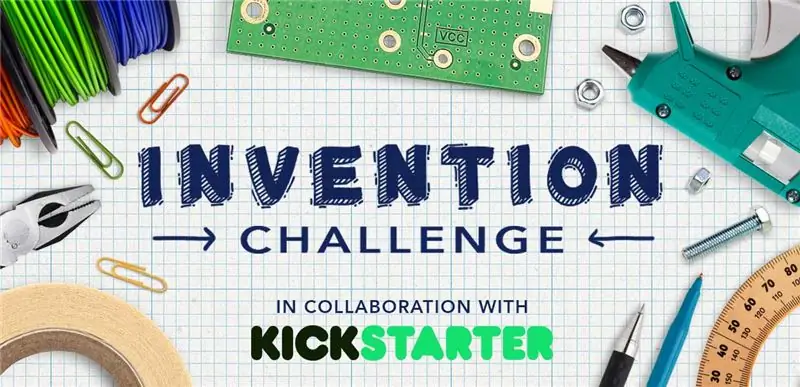
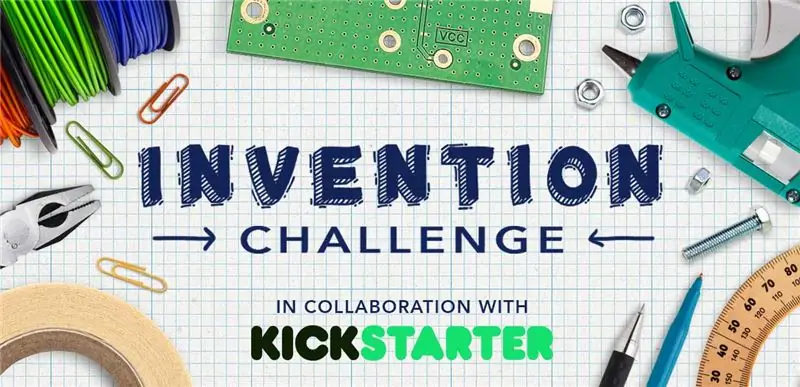
Anden pris i opfindelsesudfordringen 2017
Anbefalede:
Interaktiv LED -flisevæg (lettere end det ser ud): 7 trin (med billeder)

Interaktiv LED -flisevæg (lettere end det ser ud): I dette projekt byggede jeg en interaktiv LED -vægskærm ved hjælp af en Arduino og 3D -trykte dele. Inspirationen til dette projekt kom delvist fra Nanoleaf -fliser. Jeg ville komme med min egen version, der ikke kun var mere overkommelig, men også
Interaktiv refleks boksesæk: 3 trin (med billeder)

Interaktiv refleks boksesæk: Denne instruktør er til alle, der ønsker at forbedre deres smidighed og boksningsevner, mens de får mere erfaring med lodning, ved hjælp af Arduino, LED'er og MK 2125 Accelerometer.Målet med dette projekt er at ændre en eksisterende reflekspose og transformere
Interaktiv kunstinstallation: 4 trin (med billeder)

Interaktiv kunstinstallation: I dette projekt blander vi kodning og fysisk databehandling for at skabe en interaktiv kunstinstallation. Eksemplet, der deles i denne Instructable, er et elevkodningsprojekt, der kombinerer grafiske og lydelementer med en specialbygget grænseflade. Det
Interaktiv LED Dome med Fadecandy, behandling og Kinect: 24 trin (med billeder)

Interaktiv LED Dome med Fadecandy, Processing og Kinect: WhatWhen in Dome er en 4,2 m geodesisk kuppel dækket med 4378 LED'er. LED'erne er alle individuelt kortlagte og adresserbare. De styres af Fadecandy og Processing på et Windows -skrivebord. En Kinect er fastgjort til en af kuplens stiver, så
Interaktiv LED -lampe - Tensegrity Struktur + Arduino: 5 trin (med billeder)

Interaktiv LED -lampe | Tensegrity Structure + Arduino: Dette stykke er en bevægelsesfølsom lampe. Designet som en minimal tensegrity -skulptur, ændrer lampen sin konfiguration af farver som reaktion på orienteringen og bevægelserne af hele strukturen. Med andre ord, afhængigt af dens orientering
